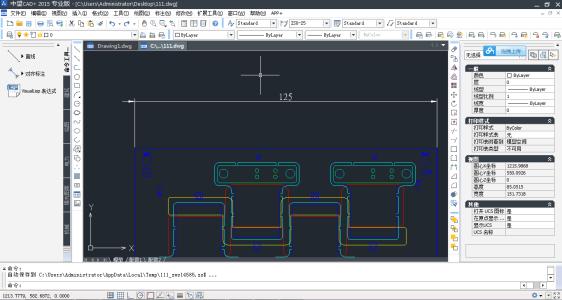箭头图形大家一般看到的都是直线的,但有的CAD图形中需要用到特殊形状的箭头。那么大家知道旋转的箭头怎么用CAD绘制吗?下面是小编整理的旋转的箭头怎么用CAD绘制的方法,希望能帮到大家!
旋转的箭头用CAD绘制的方法
在cad中点击工具栏上的 多段线按钮 或者在命令行输入 pl(pl为多段线的快捷键,英文单词多段线pline的简写)
cad画旋转箭头符号的第二步:下面是我的具体操作命令行。括弧()内的为解释。
命令: pl
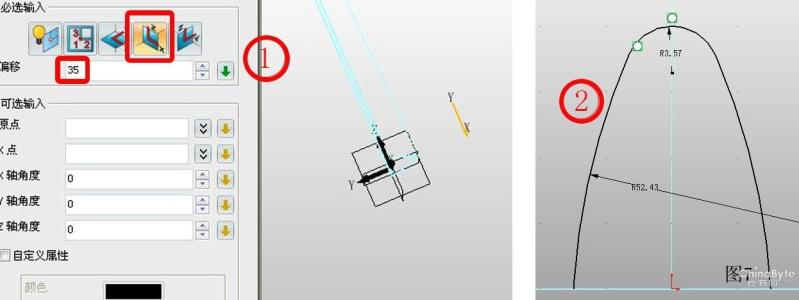
PLINE
指定起点:(随便在屏幕上点一个点,或者在您所需要画箭头的起点)
当前线宽为 0.0000
指定下一个点或 [圆弧(A)/半宽(H)/长度(L)/放弃(U)/宽度(W)]: w(选择线宽w)
指定起点宽度 <0.0000>: 10(数字可以更改,根据需要输入)
指定端点宽度 <10.0000>:
指定下一个点或 [圆弧(A)/半宽(H)/长度(L)/放弃(U)/宽度(W)]:
指定下一点或 [圆弧(A)/闭合(C)/半宽(H)/长度(L)/放弃(U)/宽度(W)]: w
指定起点宽度 <10.0000>: 20
指定端点宽度 <20.0000>: 0
最后按一下回车或空格键即可。
图中绿色箭头是为了解释而画上去的,可以不用管。
第二种带有弧度的箭头和这种本质是一样的,具体命令行如下,可以跟着命令行自己画一下就明白了,很简单的哦!
命令: pl
PLINE
指定起点:
当前线宽为 0.0000
指定下一个点或 [圆弧(A)/半宽(H)/长度(L)/放弃(U)/宽度(W)]: w
指定起点宽度 <0.0000>: 10
指定端点宽度 <10.0000>:
指定下一个点或 [圆弧(A)/半宽(H)/长度(L)/放弃(U)/宽度(W)]: a
指定圆弧的端点或
[角度(A)/圆心(CE)/方向(D)/半宽(H)/直线(L)/半径(R)/第二个点(S)/放弃(U)/宽度(W)]:
指定圆弧的端点或
[角度(A)/圆心(CE)/闭合(CL)/方向(D)/半宽(H)/直线(L)/半径(R)/第二个点(S)/放弃(U)/宽度(W)]: l
指定下一点或 [圆弧(A)/闭合(C)/半宽(H)/长度(L)/放弃(U)/宽度(W)]:
指定下一点或 [圆弧(A)/闭合(C)/半宽(H)/长度(L)/放弃(U)/宽度(W)]: w
指定起点宽度 <10.0000>: 20
指定端点宽度 <20.0000>: 0
指定下一点或 [圆弧(A)/闭合(C)/半宽(H)/长度(L)/放弃(U)/宽度(W)]:
指定下一点或 [圆弧(A)/闭合(C)/半宽(H)/长度(L)/放弃(U)/宽度(W)]:
最后敲一下回车或者空格即可。
 爱华网
爱华网